Cómo arreglar OBS codificación sobrecargado
OBS es posiblemente el software de streaming y grabación de pantalla más famoso, sobre todo gracias a sus numerosos ajustes. Mientras que a menudo se pega con OBS codificación sobrecargado error de grabación y debido a su similitud Twitch, interfaz de usuario excepcionalmente natural, y los instrumentos de vídeo extrema alteración, no obstante, los clientes OBS regularmente tienen que hacer frente a diversos errores y fallos experimentados por el producto forestalling utilización legítima del programa. OBS ha avanzado hacia la parte superior de software de streaming competente para los años con la ayuda tanto para macOS y Windows marco de trabajo. OBS es conocido por tener diferentes controles en lo que respecta a la función en tiempo real que da similitud con varias etapas, por ejemplo, Twitch y así sucesivamente, mientras que su OBS codificación sobrecargado anomalías de grabación también se mantienen molestar a los usuarios de esta plataforma.
Un montón de vloggers y jugadores de videojuegos utilizan OBS para crear crónicas de pantalla de primera categoría y se enfrentan a errores de sobrecarga de codificación de OBS. No obstante, es cualquier cosa menos una aplicación ideal. La sobrecarga de codificación OBS es posiblemente el error más conocido que se produce al grabar la pantalla o la interacción en curso. Este artículo discutirá el problema y le ofrecerá respuestas confirmadas para arreglar la sobrecarga del codificador OBS. En el momento en que usted está interactividad basada en la web o diferentes grabaciones con OBS, un mensaje aparece diciendo "Codificación sobrecarga! Piensa en bajar los ajustes de vídeo o utilizar un preajuste de codificación más rápido". Mientras tanto, tu vídeo de telecomunicaciones se congela y tartamudea. Implica que OBS no codifica el vídeo con los ajustes anteriores. ¿Cómo se puede hacer frente a tomar OBS de nuevo al estado ordinario? Aquí están las soluciones a todos los errores de codificación OBS durante la grabación.
1. Reducir la resolución de salida
Los objetivos de alto rendimiento podrían poner en verdaderos aprietos a su CPU y causarle dificultades. Para esta situación, necesita bajar su meta de rendimiento para intentar arreglar el error de sobrecarga de codificación de OBS Studio. Siga los medios que figuran debajo para hacerlo.
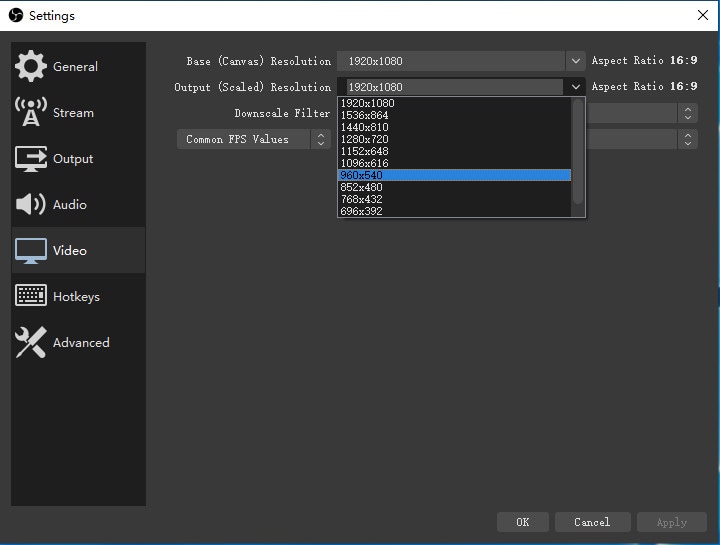
- Inicie OBS Studio y vaya a "Configuración".
- Vaya a la pestaña "Vídeo" y seleccione "Resolución de salida (escalada)".
- Selecciona una resolución inferior a la que estés utilizando.
- Pulsa "Aplicar" y "Aceptar".
2. Velocidad de fotogramas más baja
Para solucionar el error de sobrecarga de la codificación OBS, puede reducir la tasa de bordes por debajo de 30. De este modo, la utilización de la GPU puede reducirse adecuadamente.
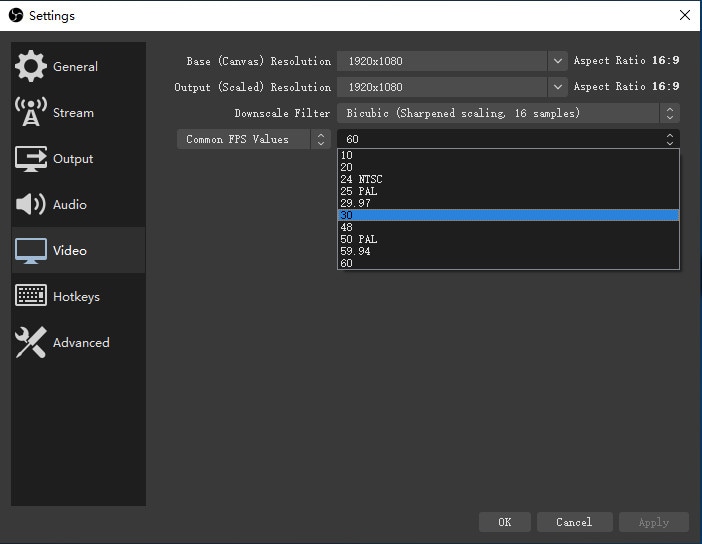
- Seleccione Ajustes en OBS.
- Haga clic en Vídeo en el panel izquierdo.
- Seleccione Valores FPS comunes y despliegue su lista.
- Seleccione 30 o incluso inferior como resolución de vídeo OBS.
- Haga clic en Aplicar y luego en Aceptar para guardar los cambios.
3. Cambiar el preajuste del codificador
El codificador de vídeo OBS por defecto es x264. Para ajustar el uso de la CPU y la calidad de vídeo, puedes establecer un preajuste más rápido. De este modo, OBS consume menos fuentes de CPU. Es cualquier cosa menos un método decente para arreglar la alta codificación OBS.
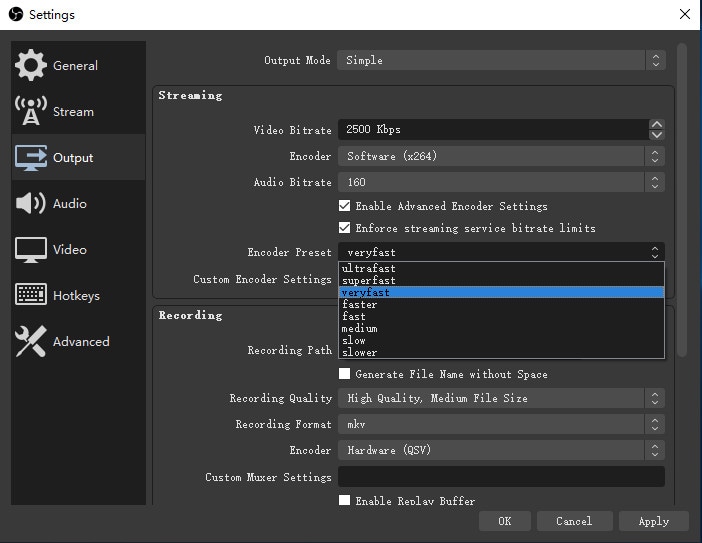
- Ejecute OBS y busque la sección Ajustes.
- Vaya a la sección Salida.
- Localice la sección Streaming.
- Active la marca de verificación situada antes de Activar la configuración avanzada del codificador.
- Seleccione muy rápido junto a Preajuste de codificador. Así, OBS puede reducir los ciclos de CPU y solucionar la sobrecarga de codificación.
4. Pruebe la codificación por hardware
Mediante la utilización de la codificación de equipos, puede disminuir la utilización de la CPU y, a lo largo de estas líneas, resolver OBS codificador sobrecarga blunder. Siga los medios que se indican a continuación para hacerlo.
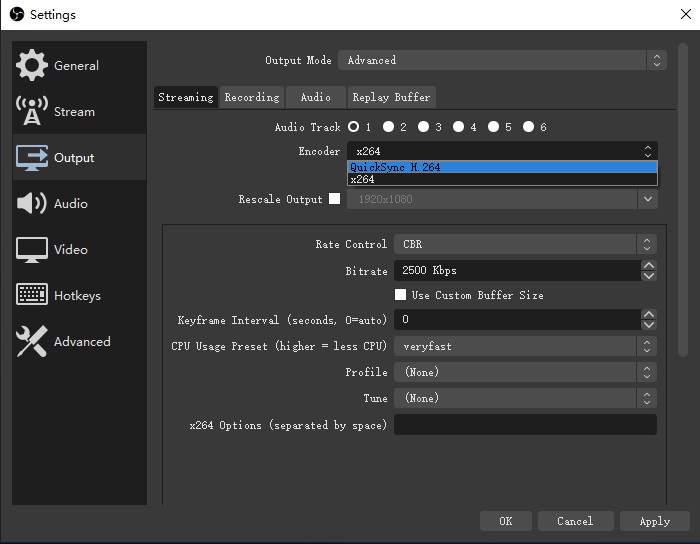
- Inicie OBS y vaya a "Ajustes".
- Vaya a la pestaña "Salida" y seleccione "Avanzado" para "Modo de salida".
- A continuación, en el menú de codificadores, seleccione el codificador de hardware disponible.
5. Actualice su hardware
Distintos equipos y mezclas de software eligen varios bordes para lo alto que puedes llegar. En el momento en que veas el mensaje de sobrecarga de codificación en OBS, puedes decidir rediseñar el equipo de tu PC para conseguir una CPU mejor. Así, no tienes que reducir el objetivo ni bajar la tasa de bordes. Puedes quedarte la mejor transmisión en directo o grabación.
6. Prioridad del proceso de cambio
A mayores necesidades, mayores activos de la CPU. De este modo, se puede reducir en gran medida la posibilidad de sobrecarga de la codificación OBS.
- Mantén pulsadas las teclas Ctrl, Alt y Supr. A continuación, seleccione Administrador de tareas.
- Haga clic con el botón derecho en OBS en la pestaña Procesos. Seleccione Ir a detalles para navegar hasta OBS en la pestaña Detalles.
- Haga clic con el botón derecho del ratón en OBS. Seleccione Establecer prioridad y, a continuación, Sobre normal para transmitir vídeo sin sobrecarga del codificador.
7. Liberar espacio en la unidad
Asimismo, OBS requiere mucho espacio adicional para algunas tareas urgentes para un uso adecuado. Suponiendo que el espacio accesible en su círculo sea deficiente, podría experimentar ciertos errores.
- Inicie el "Explorador de archivos".
- Haga clic con el botón derecho del ratón en la unidad que requiere limpieza y seleccione "Propiedades".
- En la pestaña "General", seleccione "Liberador de espacio en disco".
8. Utilizar una grabadora alternativa
En caso de que el problema no desaparezca tras intentar las técnicas mencionadas anteriormente, es posible que tenga que buscar la mejor opción para OBS Studio. La mejor opción para solucionar la sobrecarga de OBS Encoding es utilizar algún grabador de pantalla como Wondershare DemoCreator, que es fácil de utilizar pero increíble en la interactividad de grabación. Es cualquier cosa menos una forma libre completamente operativa para que lo intentes. Con DemoCreator Screen Recorder, puede acceder a una gran variedad de funciones. El ciclo de la crónica fluctúa; Su cuenta puede ser tan honesta o compuesta utilizando el software legítimo. DemoCreator screen recorder for pc te permite grabar tus grabaciones, añadir diseños, escritos y música para contactar con una amplia multitud.

Es muy probable que aparezca el error "Codificación sobrecargada" si últimamente has cambiado la configuración de vídeo en OBS. Necesitas tener un PC profundamente diseñado para utilizar las mejores grabaciones en OBS. De lo contrario, se enfrentará a flojos en sus arroyos y, al final, su arroyo se congelará debido a la sobrecarga. A decir verdad, lo más sencillo para solucionar el problema de sobrecarga del codificador OBS es rediseñar el equipo, pero es bastante costoso. Por otro lado, puede utilizar otro grabador de pantalla alternativo OBS, como DemoCreator Screen Recorder. Es ligero y está preparado para actualizar la presentación en función de su equipo y software.
OBS es probablemente el software preferido utilizado por un gran número de personas en el negocio de streaming. La mayoría de las decoraciones en diferentes escenarios como YouTube, Twitch, etc. utilizan OBS para el streaming. De la amplia gama de diversos programas de streaming, OBS es, en general, complejo para las crónicas de juego y para el desbordamiento de numerosos escenarios debido a sus grabaciones sobrecargadas de codificación OBS. Es el mejor software basado en web accesible en la red, pensando en la escandalosa personalización y preajustes que ofrece a los clientes.


David
chief Editor